Sadržaj
Sadržaj
upute
AnyRec Video Repair svestrano je rješenje za popravak oštećenih videozapisa na različitim uređajima. Ako ste ikada naišli na frustraciju oštećenih video datoteka, AnyRec Video Repair je tu da ih neprimjetno obnovi.
Za razliku od konvencionalnih metoda, ovaj alat koristi napredne tehnike za vraćanje oštećenih videozapisa u njihovu izvornu kvalitetu. Proces je jednostavan: prenesite ogledni videozapis u istom formatu kao i oštećena datoteka i pustite AnyRec Video Repair da učini svoju magiju. Što je bliže usklađenost u trajanju, razlučivosti, brzini prijenosa, koderu i brzini kadrova između uzorka i oštećenog videozapisa, to je obnova učinkovitija. Podržani formati uključuju MP4, MOV i 3GP.
Zaronite u ovaj detaljni vodič kako biste otkrili kako iskoristiti snagu AnyRec Video Repair i vratiti svoj dragocjeni video sadržaj.
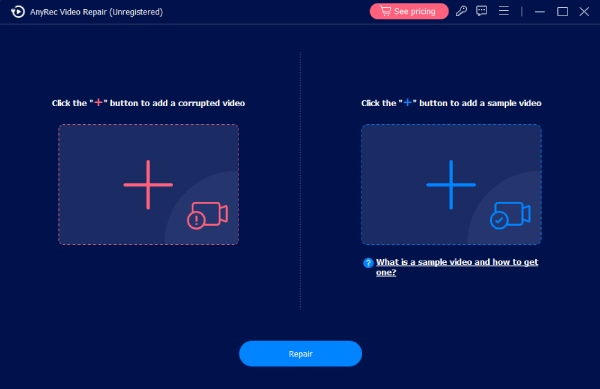
Registar
AnyRec Video Repair nudi besplatnu probnu verziju s ograničenim značajkama. Na primjer, pripremljene videozapise možete pregledati samo 10 sekundi. Stoga ćete možda morati kupiti softver za pregled i spremanje cijelog videa, otključavajući puni potencijal AnyRec Video Repair.
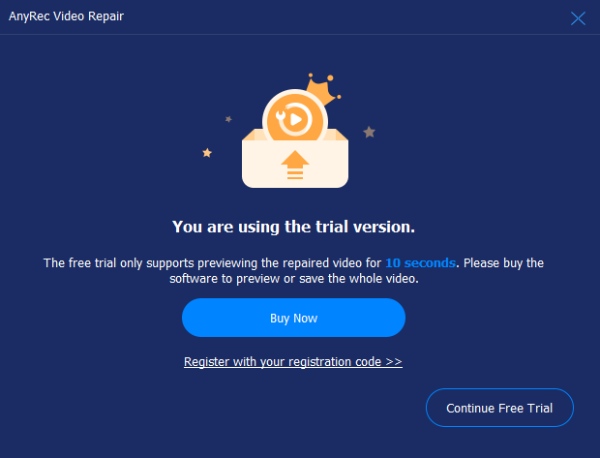
Da biste registrirali probnu verziju, kliknite gumb "Registracija" na glavnom ekranu da biste unijeli svoju adresu e-pošte i zalijepili registracijski kod u tekstualno polje. Zatim kliknite gumb "Aktivira" kako biste registrirali ovaj softver.
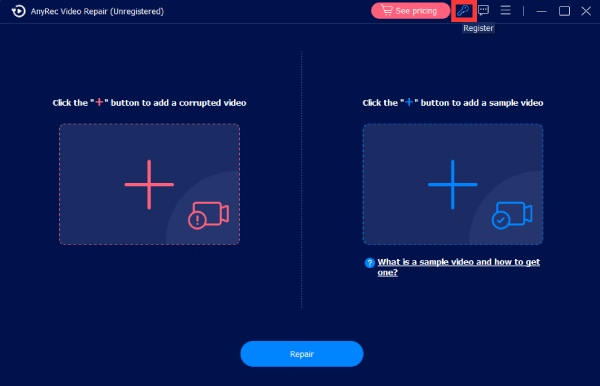
Adresa e-pošte: Odaberite adresu e-pošte koju ste koristili za kupnju softvera.
Registarski kod: Provjerite registracijski kod iz pisma potvrde narudžbe.
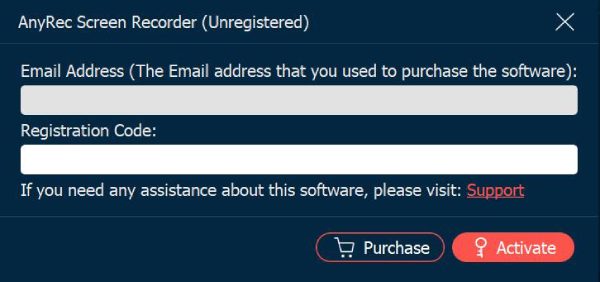
Ažuriraj
Ako naiđete na probleme s AnyRec Video Repair, uvijek možete dobiti besplatna ažuriranja za ispravljanje nekih mogućih grešaka i poboljšanje proizvoda. Dva su česta načina kojih biste trebali biti svjesni.
Metoda 1: Ručno ažuriranje
Pritisnite gumb "Izbornik" i kliknite gumb "Provjeri ažuriranje". Ako postoje ažuriranja, pojavit će se prozor koji će vas obavijestiti da preuzmete i instalirate najnoviju verziju.
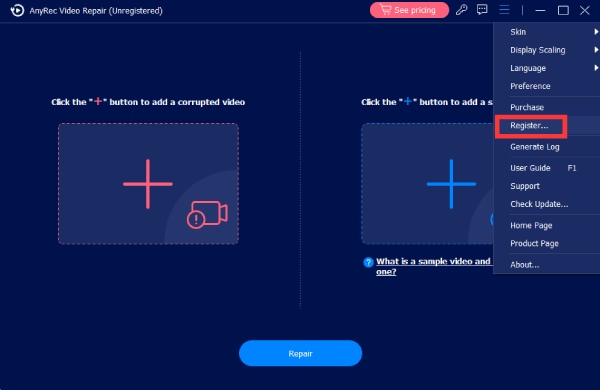
Metoda 2: Automatsko ažuriranje
Pritisnite gumb "Postavke" i otvorite prozor "Postavke". Na kartici "Više" kliknite gumb "Automatski provjeri ažuriranja" kako biste mogli primiti obavijest kad god postoji ažuriranje.
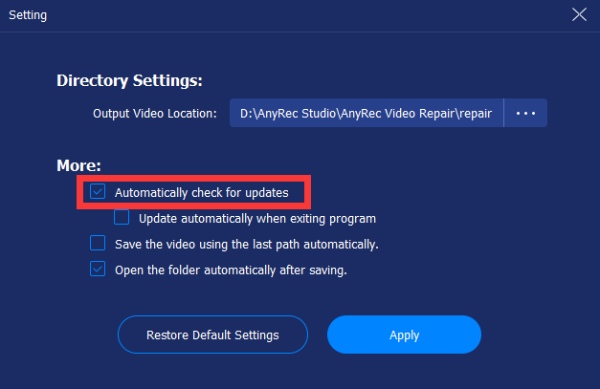
Priprema
Postavke izlaza
Možete odabrati željeni put za spremanje popravljenih video datoteka. Kliknite gumb "Izbornik", a zatim kliknite gumb "Postavke". Na kartici "Postavke direktorija" kliknite gumb "Odaberite izlaznu lokaciju" kako biste odabrali mapu u koju želite spremiti popravljene videozapise.
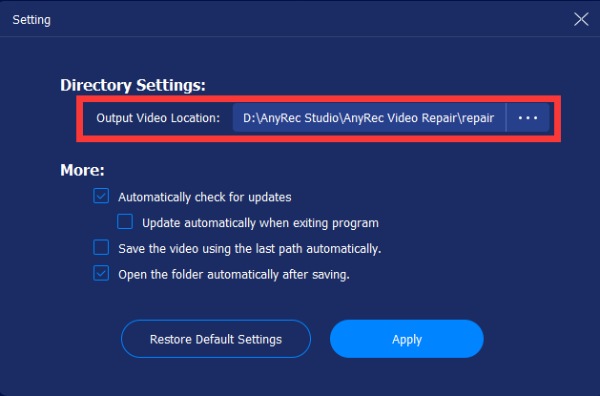
Oštećene datoteke
AnyRec Video Repair daje sve od sebe kako bi vam pomogao popraviti više vrsta video formata. Za sada program podržava popravak MP4, 3GP i MOV videa. Ako trebate popraviti druge vrste video datoteka, možete poslati povratne informacije za pomoć. Profesionalci iz AnyRec Video Repair će ga popraviti za vas ručno i obavijestiti vas čim video bude popravljen.
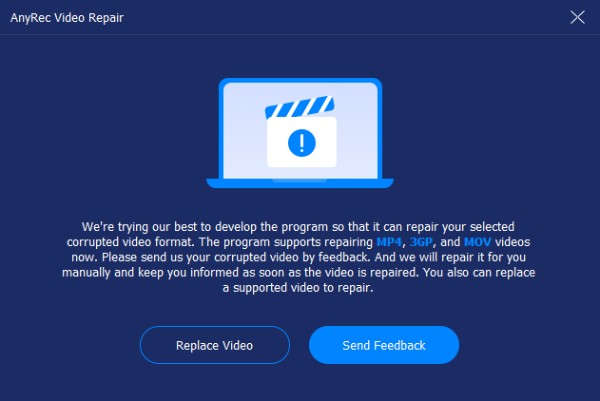
Uzorci datoteka
Dok popravljate oštećene videodatoteke, možda ćete trebati pripremiti oglednu videodatoteku koja će vam pomoći popraviti oštećenu videodatoteku kao referencu. Uzorak videozapisa možete dobiti s telefona tako da snimite novi ili s računala tako da ga preuzmete s interneta.
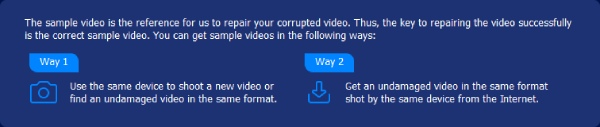
Povratne informacije
Ako naiđete na bilo koji videozapis koji se ne može popraviti ili druge probleme vezane uz popravak videozapisa, možete poslati problematičnu videodatoteku AnyRec Video Repair putem povratnih informacija kako bi vam bolje pomogli u rješavanju problema. Možete odabrati “Učitaj lokalni video” ili “Dijelite video zapise putem veza” klikom na gumbe i ispunjavanjem povezanih informacija.
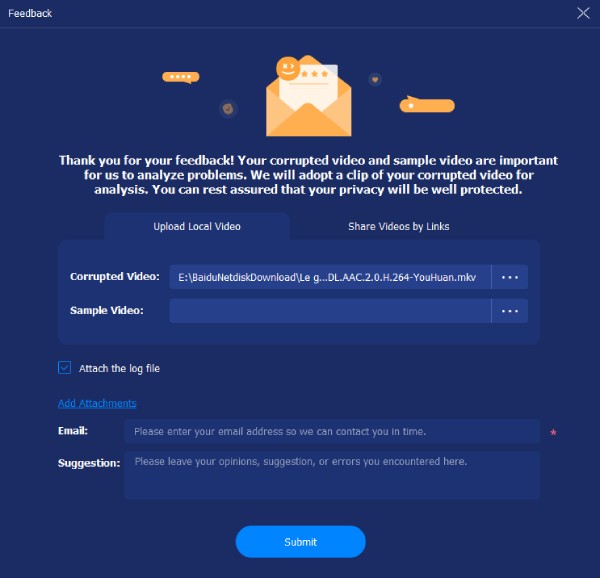
Video popravak
Uz AnyRec Video Repair, moći ćete bez napora popraviti oštećene video datoteke. Možete slijediti jednostavne korake u nastavku kako biste saznali kako popraviti oštećene video datoteke.
Korak 1: Prenesite oštećeni videozapis
Pokrenite AnyRec Video Repair. Kliknite gumb "Dodaj" s obje strane za uvoz oštećenog videozapisa i oglednog videozapisa.

Korak 2: Popravite svoj video
Pritisnite gumb "Popravi". Proces popravka automatski će pokrenuti i popraviti vaše oštećene video datoteke. Nakon što je postupak dovršen, možete kliknuti gumb "Pregled" kako biste provjerili je li vaša video datoteka dobro popravljena.

Korak 3: Izvezite popravljeni video
Nakon što je videodatoteka popravljena, možete provjeriti određene parametre kao što su trajanje, razlučivost, brzina prijenosa, koder i broj sličica u sekundi. Ako su u redu, kliknite gumb "Spremi" da biste spremili datoteku.

upute
AnyRec Video Repair svestrano je rješenje za popravak oštećenih videozapisa na različitim uređajima. Ako ste ikada naišli na frustraciju oštećenih video datoteka, AnyRec Video Repair je tu da ih neprimjetno obnovi.
Za razliku od konvencionalnih metoda, ovaj alat koristi napredne tehnike za vraćanje oštećenih videozapisa u njihovu izvornu kvalitetu. Proces je jednostavan: prenesite ogledni videozapis u istom formatu kao i oštećena datoteka i pustite AnyRec Video Repair da učini svoju magiju. Što je bliže usklađenost u trajanju, razlučivosti, brzini prijenosa, koderu i brzini kadrova između uzorka i oštećenog videozapisa, to je obnova učinkovitija. Podržani formati uključuju MP4, MOV i 3GP.
Zaronite u ovaj detaljni vodič kako biste otkrili kako iskoristiti snagu AnyRec Video Repair i vratiti svoj dragocjeni video sadržaj.
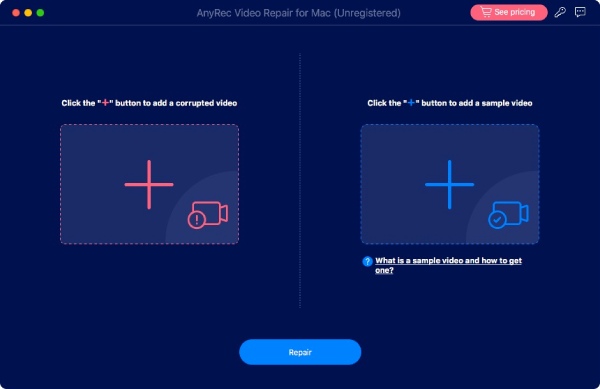
Registar
AnyRec Video Repair nudi besplatnu probnu verziju s ograničenim značajkama. Na primjer, pripremljene videozapise možete pregledati samo 10 sekundi. Stoga ćete možda morati kupiti softver za pregled i spremanje cijelog videa, otključavajući puni potencijal AnyRec Video Repair.
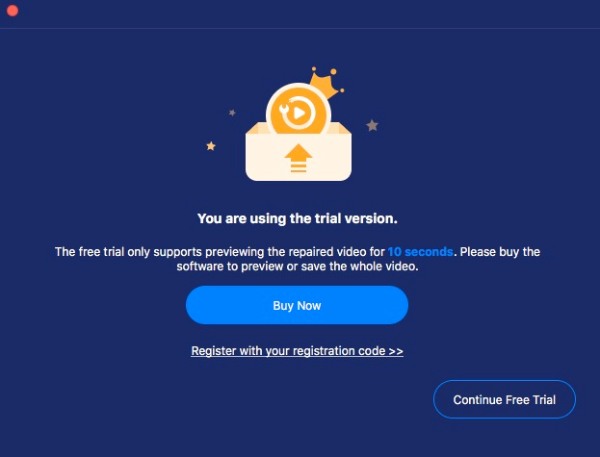
Da biste registrirali probnu verziju, kliknite gumb "Registracija" na glavnom ekranu da biste unijeli svoju adresu e-pošte i zalijepili registracijski kod u tekstualno polje. Zatim kliknite gumb "Aktivira" kako biste registrirali ovaj softver.
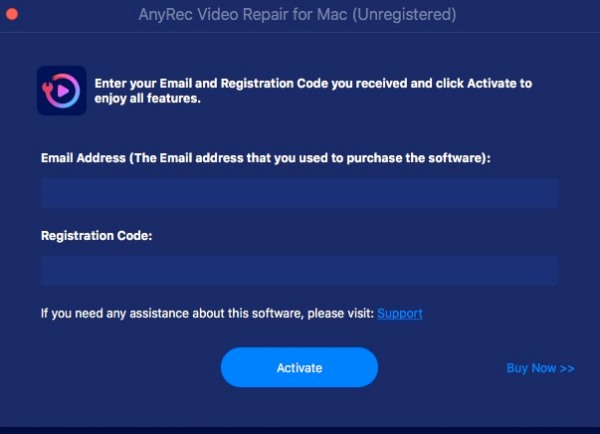
Adresa e-pošte: Odaberite adresu e-pošte koju ste koristili za kupnju softvera.
Registarski kod: Provjerite registracijski kod iz pisma potvrde narudžbe.
Ažuriraj
Ako naiđete na probleme s AnyRec Video Repair, uvijek možete dobiti besplatna ažuriranja za ispravljanje nekih mogućih grešaka i poboljšanje proizvoda. Dva su česta načina kojih biste trebali biti svjesni.
Metoda 1: Ručno ažuriranje
Pritisnite gumb "Izbornik" i kliknite gumb "Provjeri ažuriranje". Ako postoje ažuriranja, pojavit će se prozor koji će vas obavijestiti da preuzmete i instalirate najnoviju verziju.
Metoda 2: Automatsko ažuriranje
Pritisnite gumb "Postavke" i otvorite prozor "Postavke". Na kartici "Više" kliknite gumb "Automatski provjeri ažuriranja" kako biste mogli primiti obavijest kad god postoji ažuriranje.
Priprema
Postavke izlaza
Možete odabrati željeni put za spremanje popravljenih video datoteka. Kliknite gumb "Izbornik", a zatim kliknite gumb "Postavke". Na kartici "Postavke direktorija" kliknite gumb "Odaberite izlaznu lokaciju" kako biste odabrali mapu u koju želite spremiti popravljene videozapise.
Oštećene datoteke
AnyRec Video Repair daje sve od sebe kako bi vam pomogao popraviti više vrsta video formata. Za sada program podržava popravak MP4, 3GP i MOV videa. Ako trebate popraviti druge vrste video datoteka, možete poslati povratne informacije za pomoć. Profesionalci iz AnyRec Video Repair će ga popraviti za vas ručno i obavijestiti vas čim video bude popravljen.
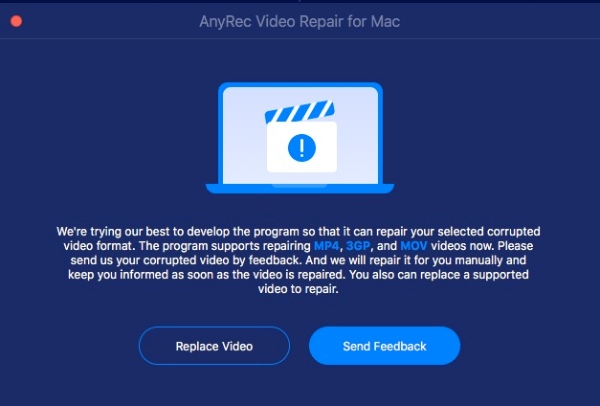
Uzorci datoteka
Dok popravljate oštećene videodatoteke, možda ćete trebati pripremiti oglednu videodatoteku koja će vam pomoći popraviti oštećenu videodatoteku kao referencu. Uzorak videozapisa možete dobiti s telefona tako da snimite novi ili s računala tako da ga preuzmete s interneta.
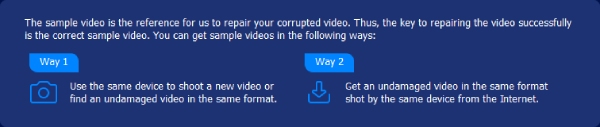
Povratne informacije
Ako naiđete na bilo koji videozapis koji se ne može popraviti ili druge probleme vezane uz popravak videozapisa, možete poslati problematičnu videodatoteku AnyRec Video Repair putem povratnih informacija kako bi vam bolje pomogli u rješavanju problema. Možete odabrati “Učitaj lokalni video” ili “Dijelite video zapise putem veza” klikom na gumbe i ispunjavanjem povezanih informacija.
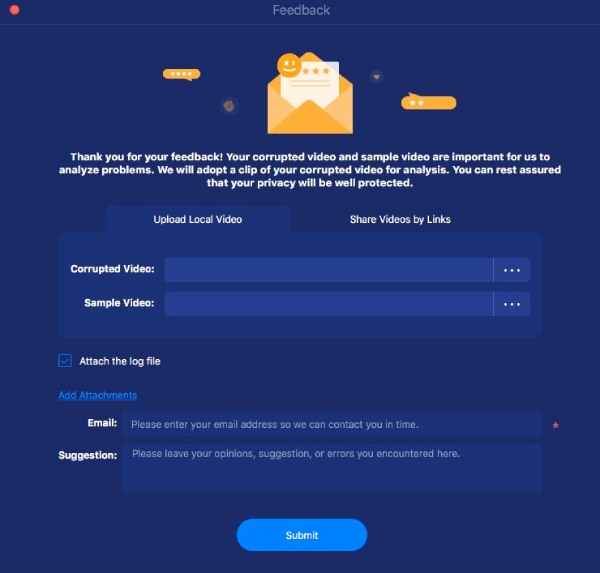
Video popravak
Uz AnyRec Video Repair, moći ćete bez napora popraviti oštećene video datoteke. Možete slijediti jednostavne korake u nastavku kako biste saznali kako popraviti oštećene video datoteke.
Korak 1: Prenesite oštećeni videozapis
Pokrenite AnyRec Video Repair. Kliknite gumb "Dodaj" s obje strane za uvoz oštećenog videozapisa i oglednog videozapisa.
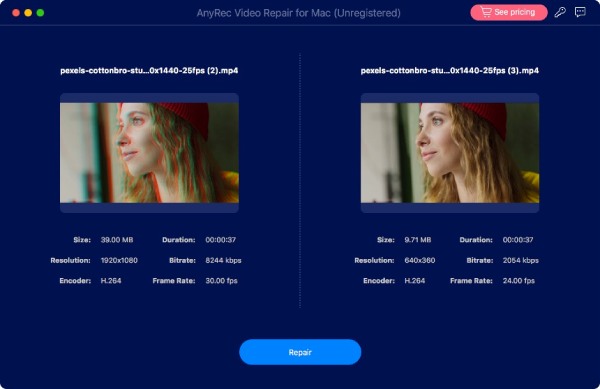
Korak 2: Popravite svoj video
Pritisnite gumb "Popravi". Proces popravka automatski će pokrenuti i popraviti vaše oštećene video datoteke. Nakon što je postupak dovršen, možete kliknuti gumb "Pregled" kako biste provjerili je li vaša video datoteka dobro popravljena.
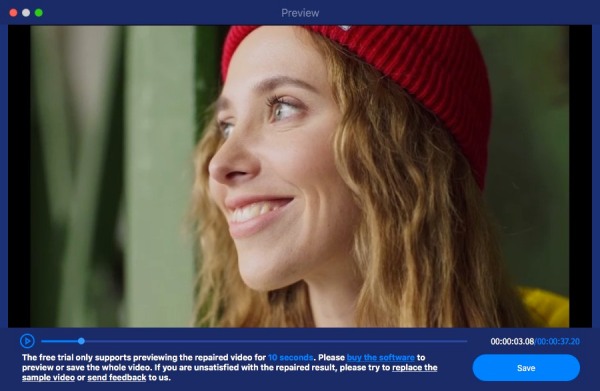
Korak 3: Izvezite popravljeni video
Nakon što je videodatoteka popravljena, možete provjeriti određene parametre kao što su trajanje, razlučivost, brzina prijenosa, koder i broj sličica u sekundi. Ako su u redu, kliknite gumb "Spremi" da biste spremili datoteku.
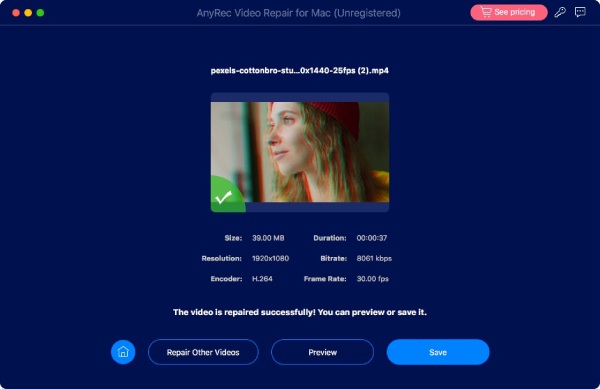
Trebate li više pomoći?
Slobodno nas kontaktirajte ako imate pitanja o Screen Recorderu.
Kontaktirajte nas